「CamScanner」是一款非常高級的文件掃描工具 ⚙,透過 📱 手機鏡頭拍攝 的文件、證件、筆記都可以輕鬆的修飾後變成適合數位瀏覽的電子檔案 📑,輸出的格式有一般的圖片和 PDF 檔,如果用「.edu」等教育用信箱註冊其帳號,可以免費獲得 400MB 的雲端空間 🌐,還能獲得 APP 無廣告的優惠,真的很棒!註冊可以至官方網站。
每天都可以看半分鐘的廣告抽雲端空間,最少 10MB,最多 500MB。這個 APP 還可以共享文檔,透過輸入帳號的方式就可以分享囉!透過關注、分享等方式都可以免費增加雲端空間。
匯出任何格式的檔案都可以選擇品質,有實際大小、中和小,可依照自己的需求選擇。本 APP 掃描文件相當精確清晰,還能透過 OCR 識別圖中的文字唷!
掃描文件的 APP 其實挺多的,不過這款 APP 支援批次自動處理,而且穩定度很高,這也是為什麼我推薦的原因。😆
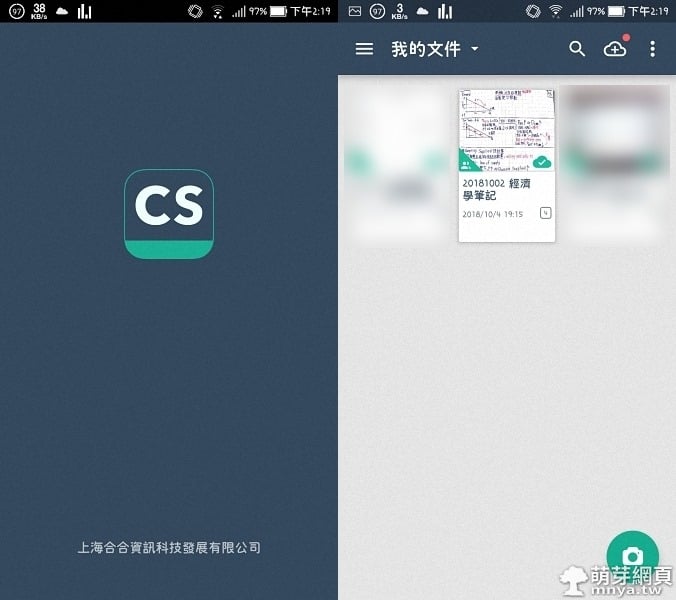
▲ (左) APP 開啟畫面/(右)「我的文件」可以看到過去所有您掃描過的文件。
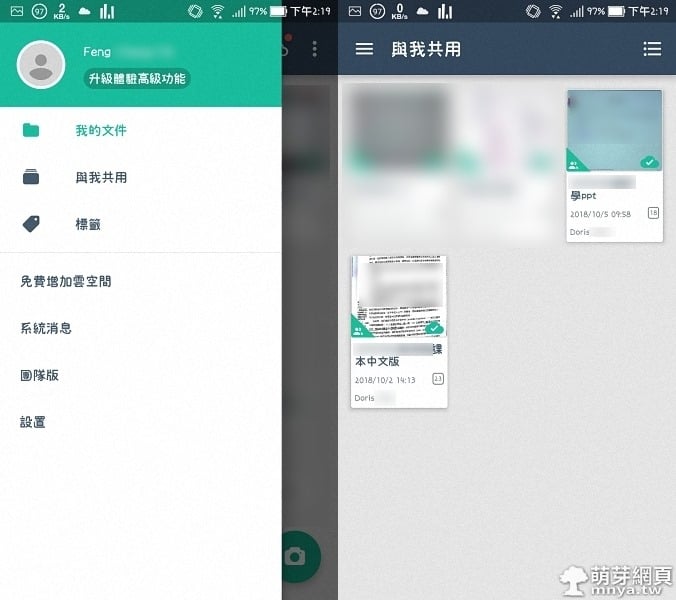
▲ (左) 左側欄/(右)「與我共用」可以看到他人共用給您的文件。
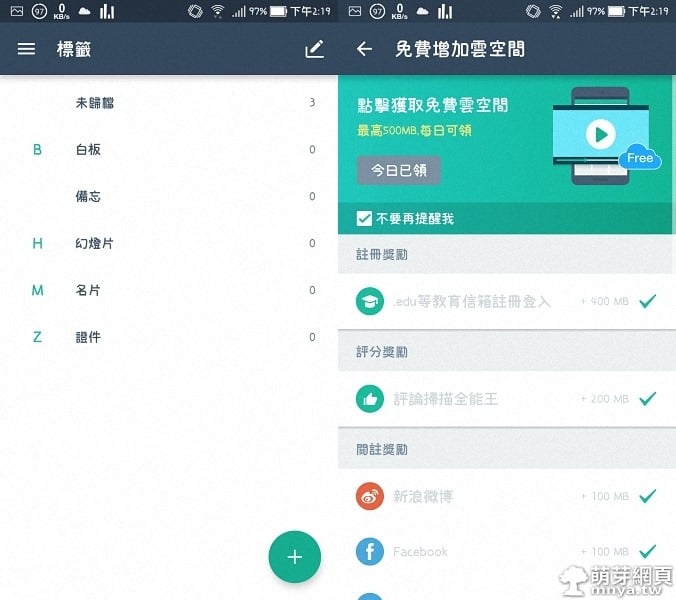
▲ (左)「標籤」是用來分類文件用的/(右) 透過註冊、分享與關注都可以增加免費雲端空間。
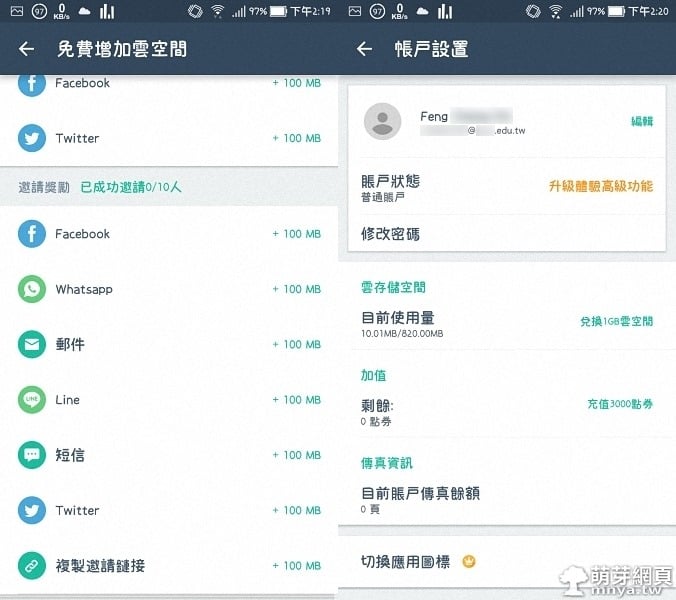
▲ (左) 邀請他人註冊也能增加免費空間唷!/(右)「帳戶設置」可以看到目前雲端空間使用量,這邊也能更改暱稱與付費增加雲端空間。
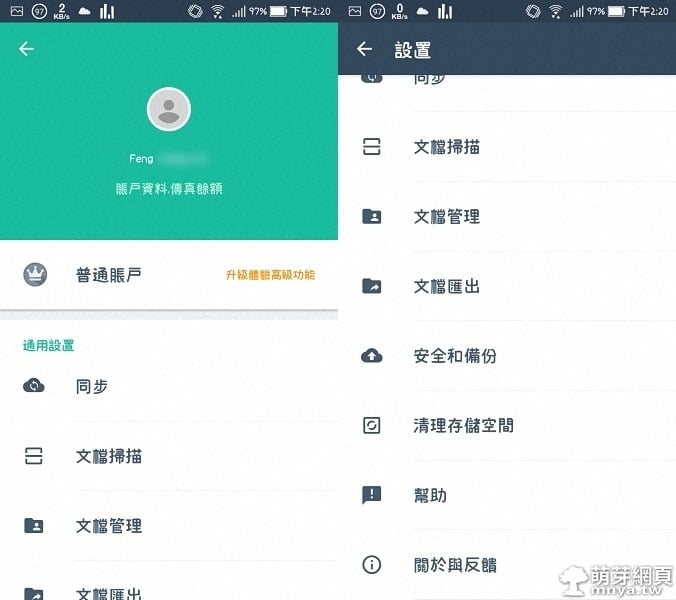
▲「設置」的所有項目。
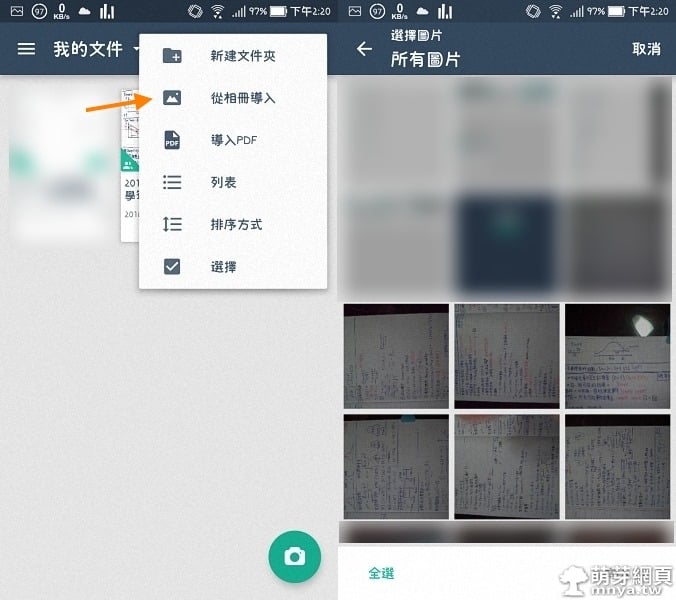
▲ (左)「我的文件」右上角點開可以做非常多事情,如:排序、命名和列表等,我們先從相冊導入照片吧!/(右) 選擇圖片。
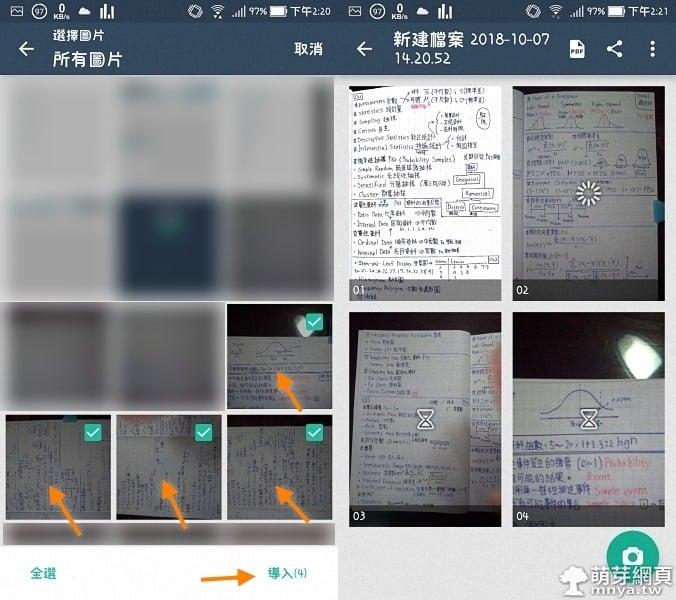
▲ (左) 可以批量匯入/(右) 匯入後將批次自動處理。
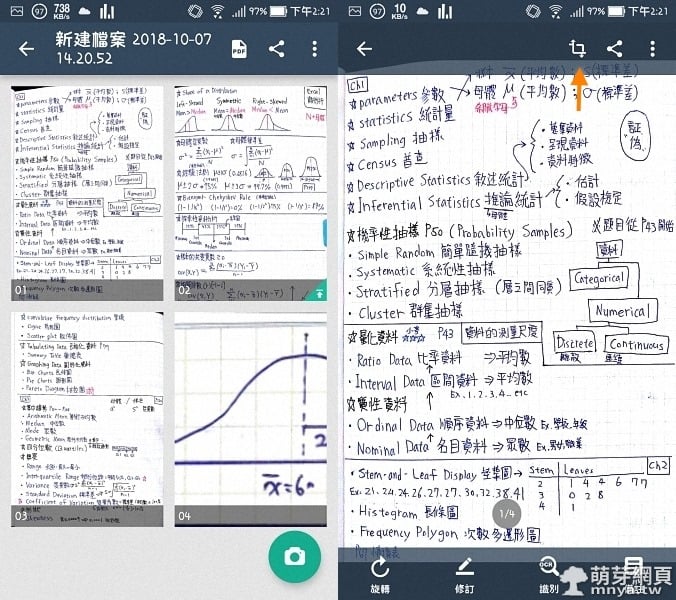
▲ (左) 自動處理後可以再點開手動檢查處理/(右) 上方點開可以進行手動裁切。
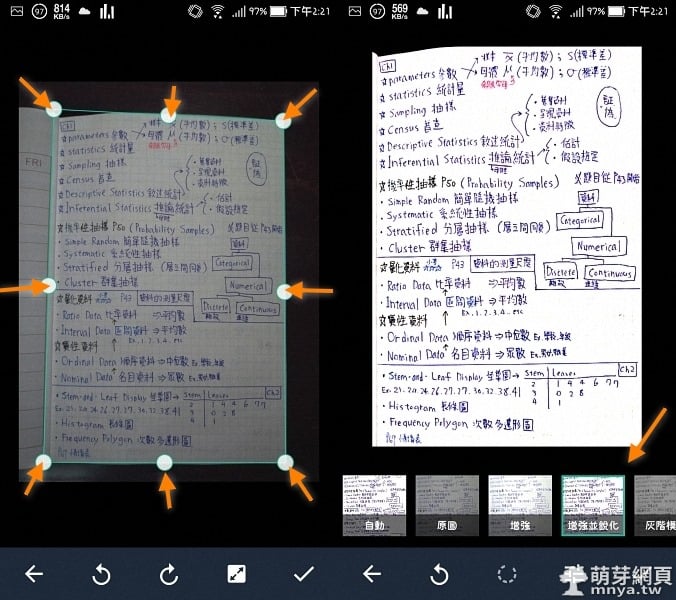
▲ (左) 每個點都可以調整,相當靈活/(右) 有很多處理方式可供選擇,基本上我都選「增強並銳化」。
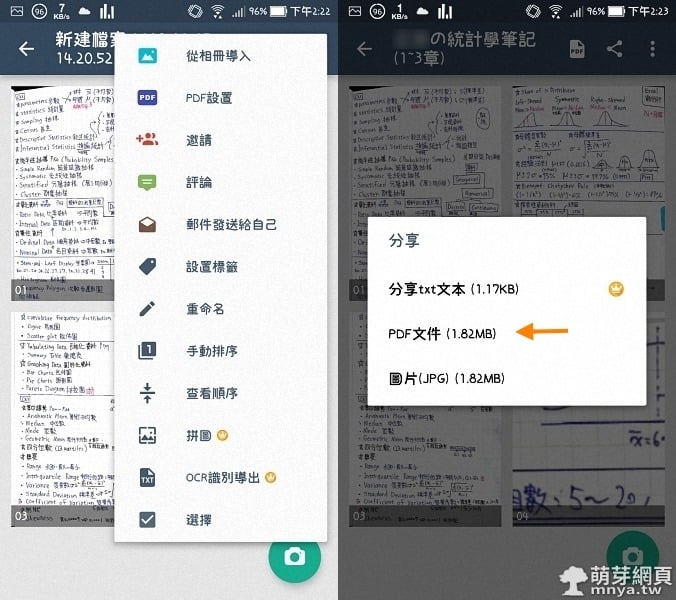
▲ (左)「文件集」內右上角點開可以看到非常多功能,如:命名、設置標籤、排序和選擇等/(右)「分享」按鈕點開可以輸出的格式,這邊輸出 PDF。
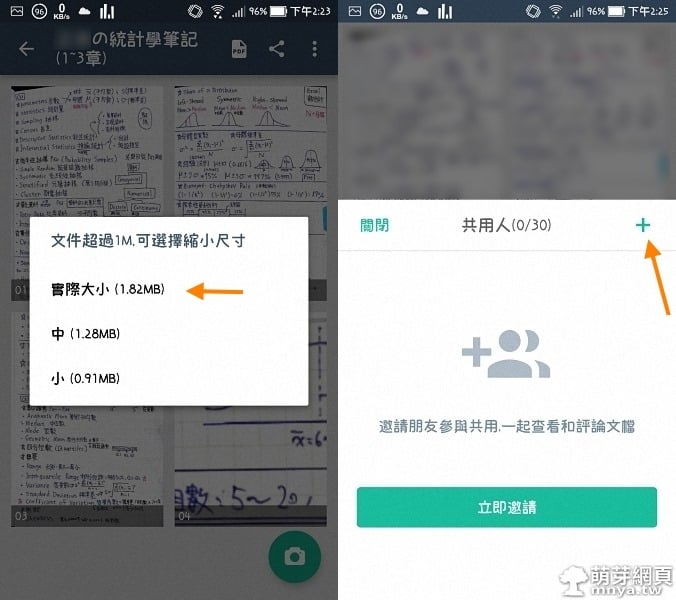
▲ (左) 選擇品質,一般來說都選「實際大小」/(右) 共用方面可以點「+」加入帳號。
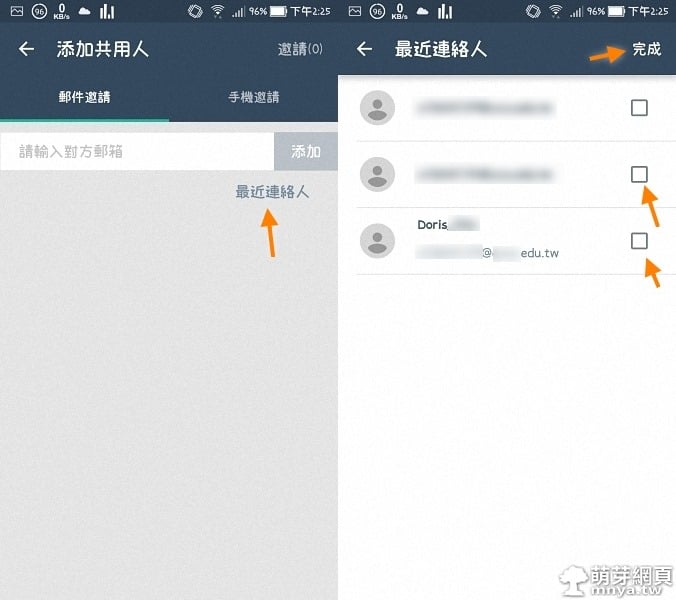
▲ (左) 不想每次都輸入帳號可以點「最近連絡人」直接查看之前共用過的帳號/(右) 將要共用的帳號打勾後點右上角「完成」。
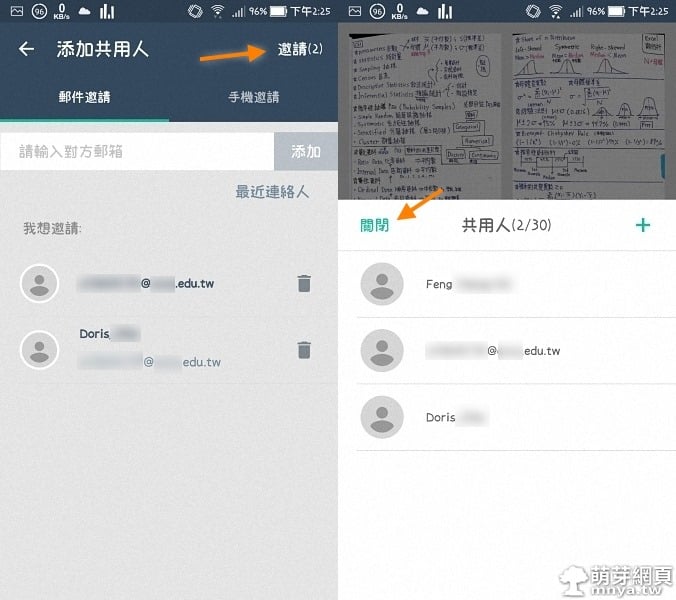
▲ (左) 確認後點「邀請」/(右) 這樣就成功共用囉!是不是很方便呀!
CamScanner:掃描文件、批次處理、匯出 PDF、雲端同步與共享
■ APP檔案 ■
APP名稱
CamScanner - 文檔掃描 PDF生成
APP類別
生產應用
APP性質
免費APP
APP下載
贊助廣告 ‧ Sponsor advertisements

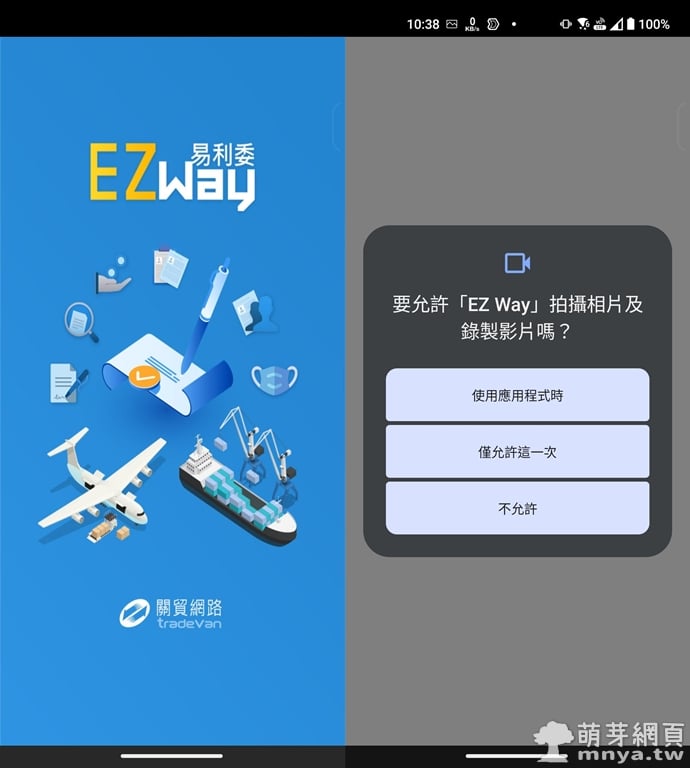
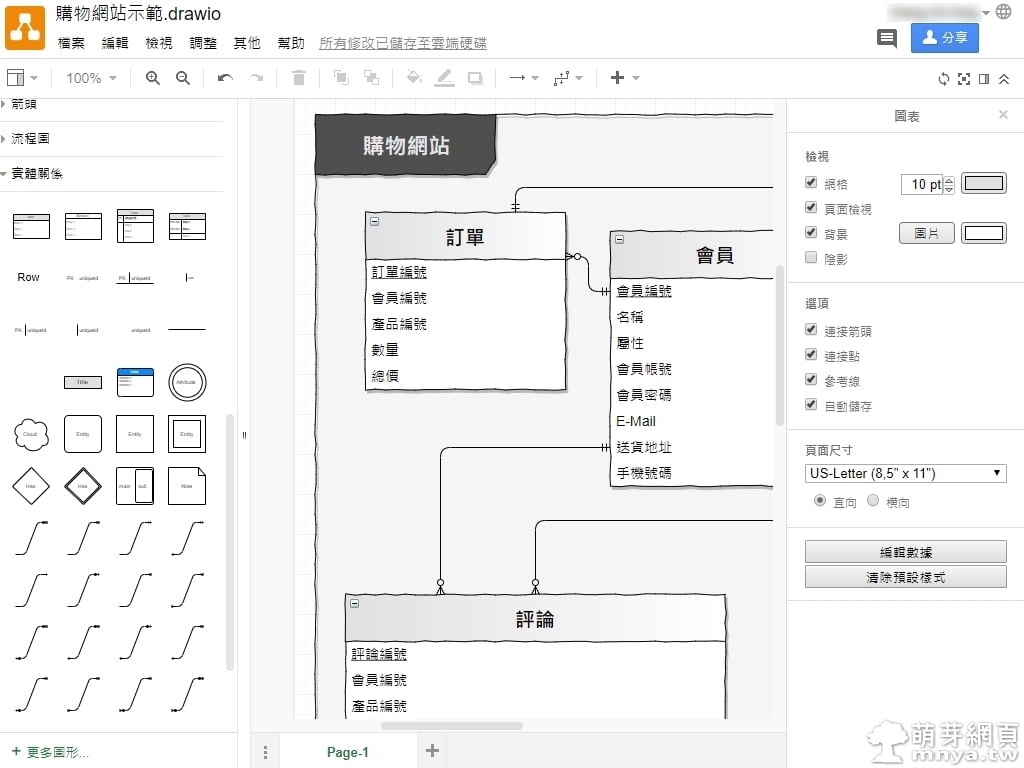
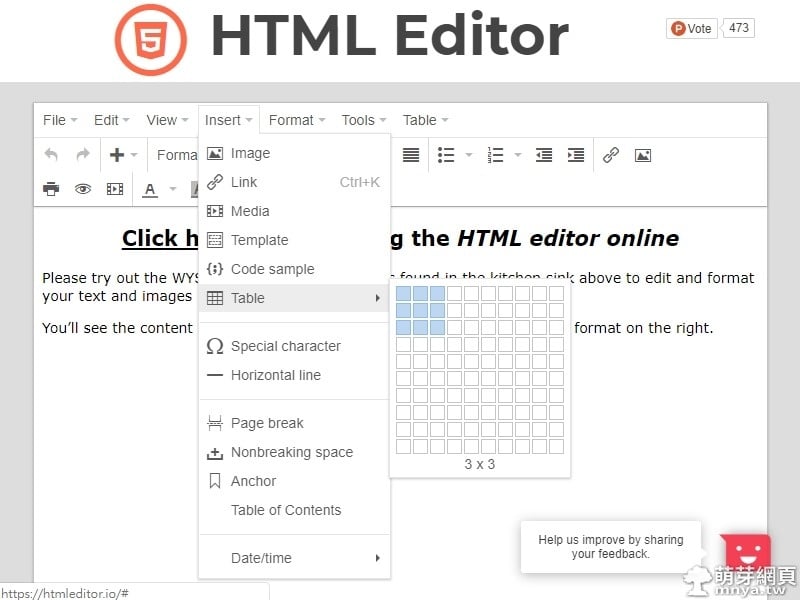
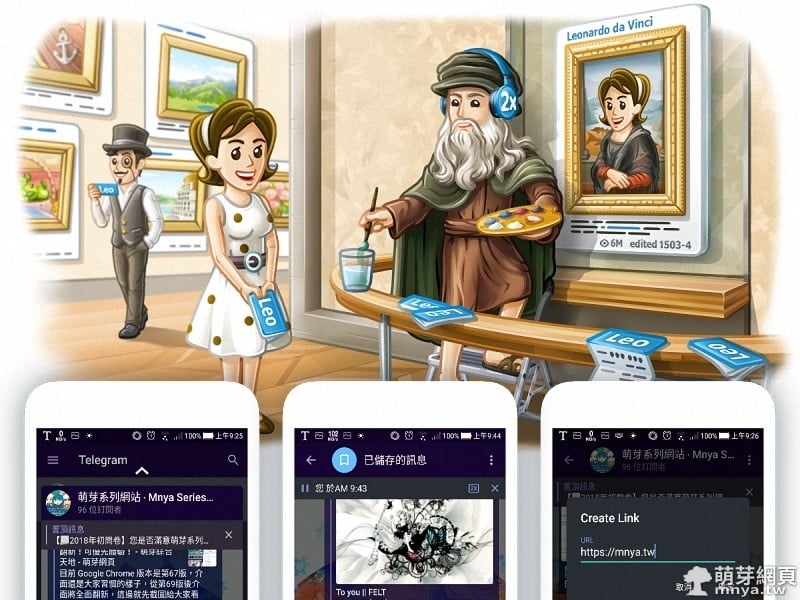
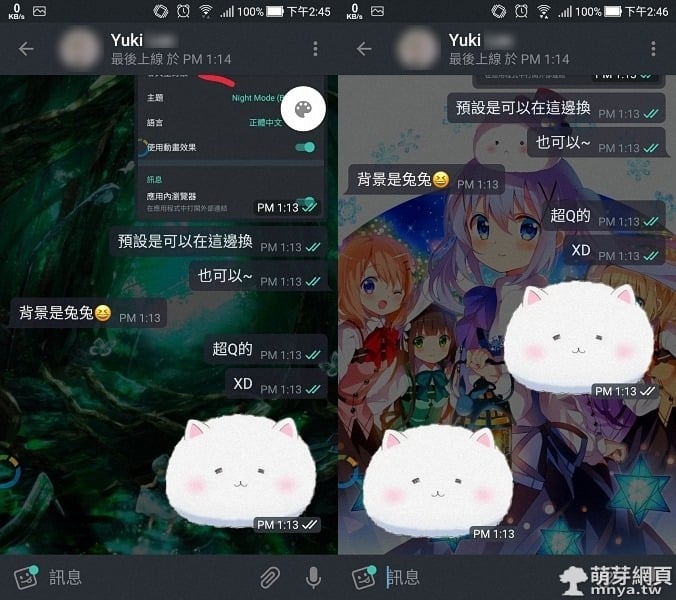
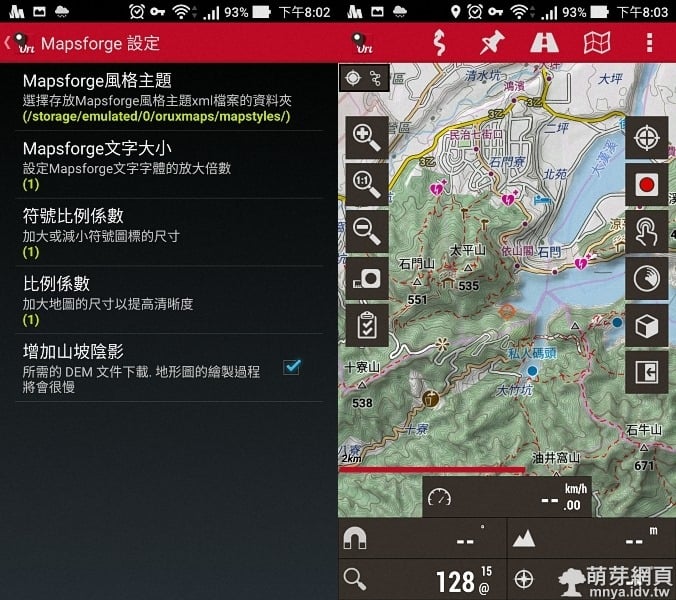
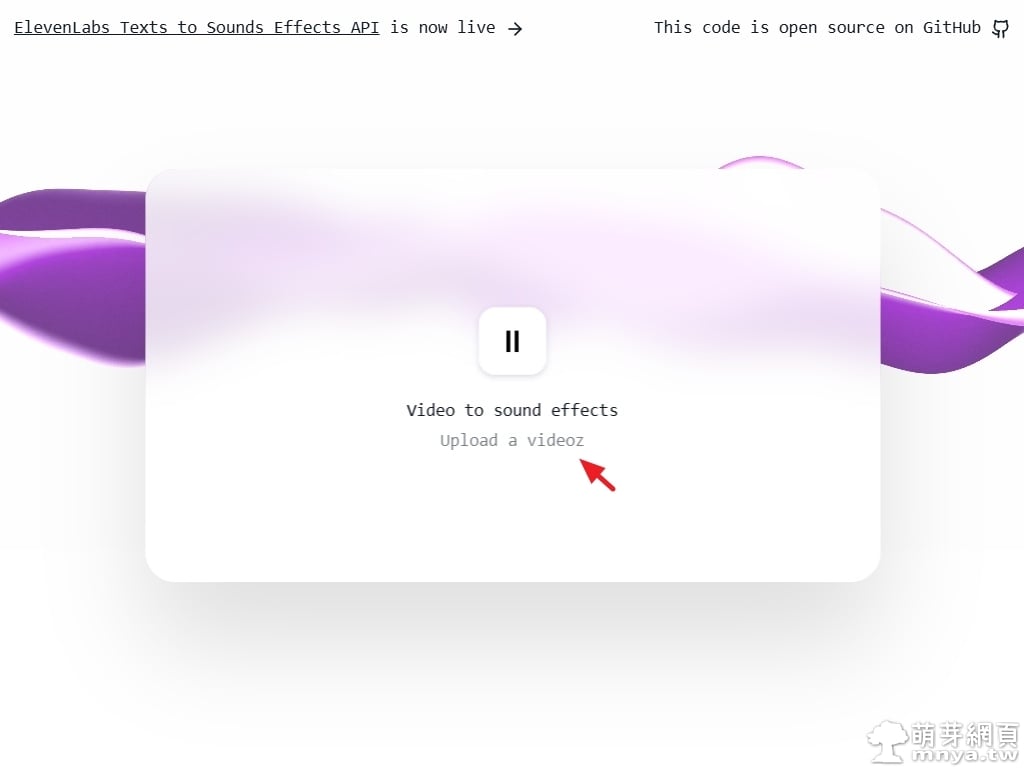
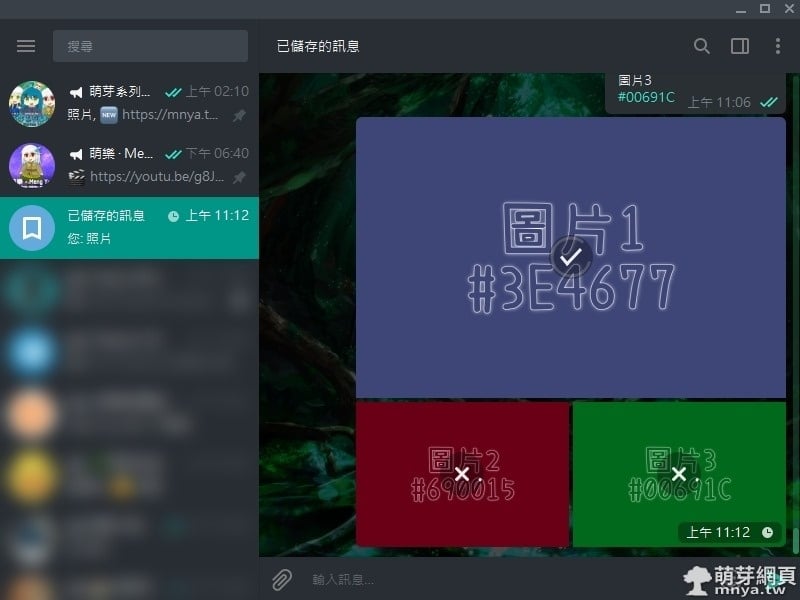
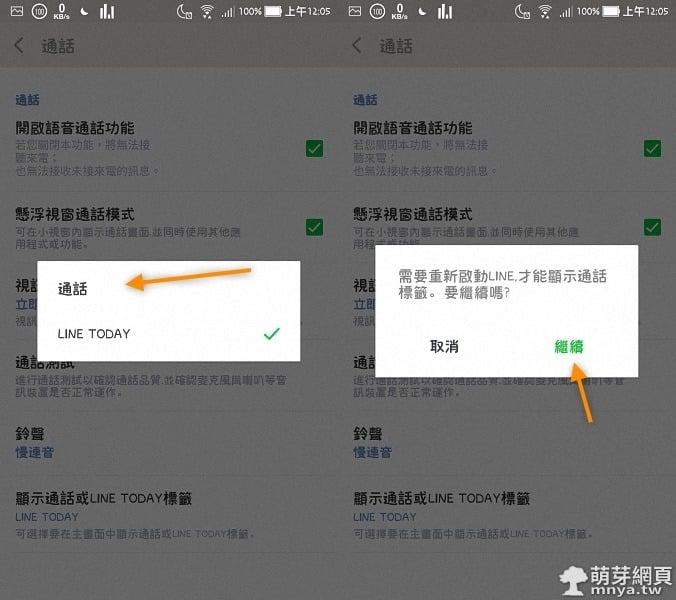 《上一篇》LINE:將「LINE TODAY」頁籤更換為「通話」頁籤
《上一篇》LINE:將「LINE TODAY」頁籤更換為「通話」頁籤 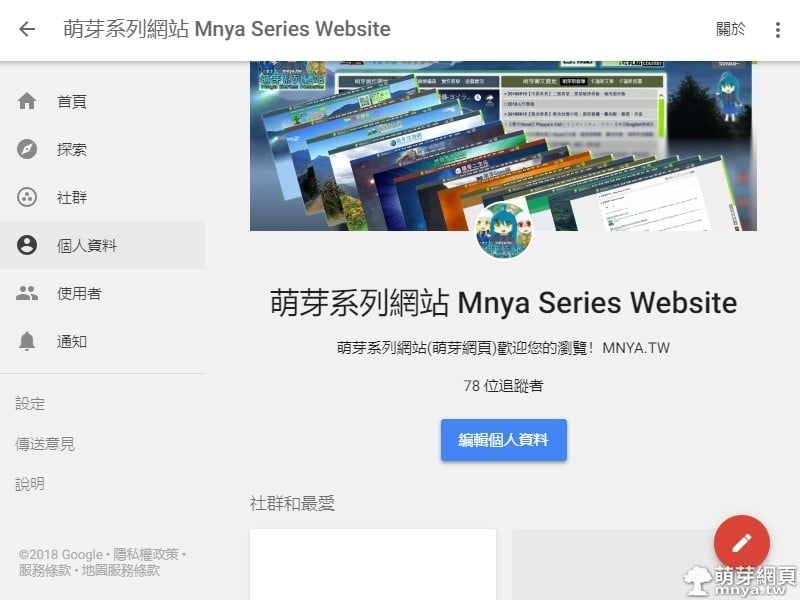 《下一篇》Google+ 個人版預計於2019年八月底關閉服務
《下一篇》Google+ 個人版預計於2019年八月底關閉服務 









留言區 / Comments
萌芽論壇